5.1. Configuration des postes clients
Les postes clients doivent être connectés sur le réseau et prendre en charge le protocole TCP/IP.
Remarque: Cette aide suppose que la fonction DHCP de votre serveur KWARTZ est activée car cela simplifie la configuration IP des postes.
C'est le cas par défaut à l'installation de votre serveur mais cela peut être modifié dans le menu Réseau / DHCP
Si vous voulez configurer de façon statique les clients, ceux-ci doivent vérifier les points suivants:
- le poste doit être dans le même réseau que votre serveur KWARTZ
- votre serveur KWARTZ doit être
- la passerelle par défaut
- le serveur DNS
- le serveur WINS
Reportez vous dans ce cas à la documentation du système d'exploitation.
5.1.1. Carte réseau
Les cartes réseaux sont généralement installées à la livraison de votre ordinateur. Si ce n'est pas le cas, reportez vous à la documentation de votre ordinateur, du système d'exploitation et de la carte réseau pour la procédure d'installation.
La suite de ce chapitre suppose que la carte réseau est correctement installée.
5.1.2. Cas d'un poste sous Windows 7/Vista/XP/2000/NT
Remarque: Seules les versions 3.2 et ultérieures supportent Windows 7 dans un domaine KWARTZ
5.1.2.1. Configuration TCP/IP
Pour ces postes, le protocole TCP/IP est installé par défaut.
Cette procédure n’est requise que si une configuration IP statique était précédemment utilisée. Par défaut, ces postes essaient d’obtenir la configuration IPv4 auprès d’un serveur DHCP sur votre réseau.
Pour le configurer:
- Allez dans le Panneau de configuration
- Ensuite suivant le système
- sous Windows 7::
- Ouvrir Connexions réseau (Panneau de configuration\Réseau et Internet\Connexions réseau)
- Cliquez avec le bouton droit sur la connexion que vous souhaitez modifier, puis cliquez sur Propriétés. Si vous êtes invité à fournir un mot de passe administrateur ou une confirmation, fournissez le mot de passe ou la confirmation.
- Sous Cette connexion utilise les éléments suivants cliquez sur Protocole Internet version 4 (TCP/IPv4), puis sur Propriétés.
- Cochez Obtenir une adresse IP automatiquement
- Cochez Obtenir les adresses des serveurs DNS automatiquement
- cliquez sur OK.
- Ouvrir Connexions réseau (Panneau de configuration\Réseau et Internet\Connexions réseau)
- sous Windows Vista::
- Double-cliquez sur Centre Réseau et partage
- Dans le volet de navigation, sous Tâches, cliquez sur Gérer les connexions réseau
- Cliquez avec le bouton droit de la souris sur Connexion au réseau local, puis Propriétés.
- Vérifier la carte réseau sélectionnée dans le menu déroulant Se connecter en utilisant
- Double-cliquez sur Protocole Internet version 4(TCP/IP).
- Cochez Obtenir une adresse IP automatiquement
- Cochez Obtenir les adresses des serveurs DNS automatiquement
- cliquez sur OK.
- Double-cliquez sur Centre Réseau et partage
- sous Windows XP/2000::
- Double-cliquez sur Connexions réseau (et accès à distance)
- Cliquez avec le bouton droit de la souris sur Connexion au réseau local, puis Propriétés.
- Vérifier la carte réseau sélectionnée dans le menu déroulant Se connecter en utilisant
- Double-cliquez sur Protocole Internet (TCP/IP).
- Cochez Obtenir une adresse IP automatiquement
- Cochez Obtenir les adresses des serveurs DNS automatiquement
- Double-cliquez sur Connexions réseau (et accès à distance)
- sous Windows NT:
- Double-cliquez sur Réseau,
- Dans l'onglet Protocoles, sélectionnez Protocole TCP/IP, puis cliquez sur Propriétés
- Dans l'onglet adresse IP
- Vérifier la carte réseau sélectionnée dans le menu déroulant Adaptateur
- Sélectionnez Obtenir une adresse IP par un serveur DHCP
- Dans l'onglet DNS
- Vérifier que tous les champs sont vides, sinon effacer les valeurs.
- Cliquez sur OK
- Dans l'onglet adresse IP
- Cliquez sur OK
- Vous êtes alors invité à redémarrer votre ordinateur
5.1.2.2. Contrôle de configuration
Si vous voulez contrôler la configuration TCP/IP de votre poste, vous pouvez
- sous Windows 7::
- ouvrir Panneau de configuration\Tous les Panneaux de configuration\Centre Réseau et partage
- cliquez sur le lien Connexion au réseau local
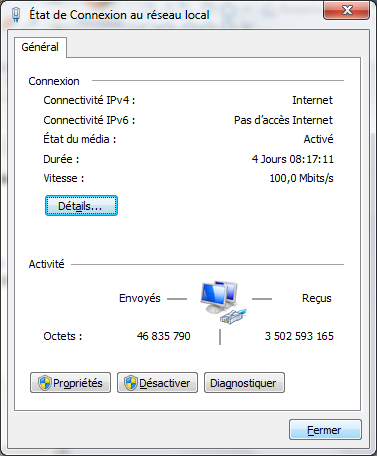
- Cliquez sur le bouton Détails
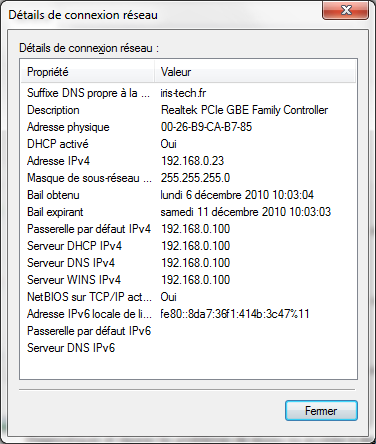
- sous Windows Vista::
- ouvrir Panneau de configuration\Réseau et Internet\Centre Réseau et partage
- cliquez sur le lien Voir le statut de la connexion au réseau local
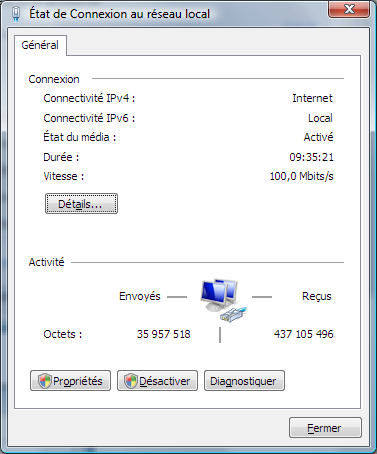
- Cliquez sur le bouton Détails
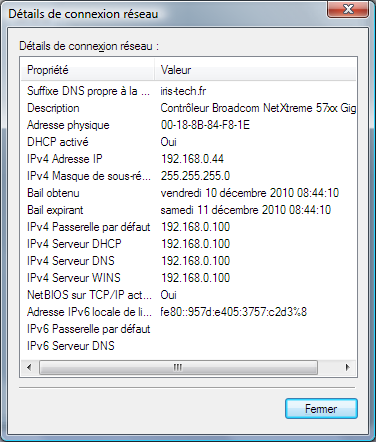
- sous Windows XP/2000::
- Double-cliquez sur l'icône Connexion au réseau local de la barre des tâches
- Sélectionnez l'onglet Prise en charge
- Double-cliquez sur l'icône Connexion au réseau local de la barre des tâches

- Cliquez sur le bouton Détails

- Utilisez l'outil en ligne de commande IPCONFIG
- Lancez l'invite de commande (Menu Démarrer / Programmes / Accessoires)
- Tapez la commande ipconfig /all
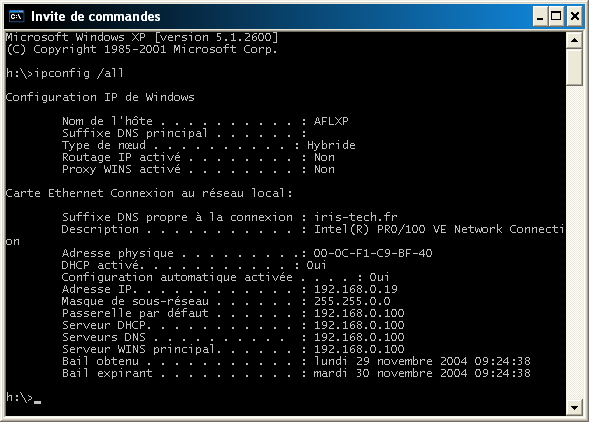
Pour renouveler votre configuration auprès du serveur KWARTZ, tapez les commandes suivantes:
- ipconfig /release
- ipconfig /renew
5.1.2.3. Inscription au domaine
L'inscription au domaine d'un poste sous Windows 7 Vista, XP, 2000 et NT est indispensable pour ouvrir une session sur un domaine.
Remarque: Seules les versions professionnelles de Windows (7, Vista et XP) permettent l'utilisation d'un contrôleur de domaine.
Il faut pour cela qu'un compte machine existe sur le contrôleur de domaine.
Avec la mise à jour à distance de la version 2.0, la création du compte machine se fait de façon automatique et depuis la version 4.0, l'inscription dans les postes clients également.
Si le poste est déjà défini dans le menu Réseau / Postes clients, il faut cependant qu'il utilise le même nom que celui utilisé par la station.
Remarque: depuis la version 2.0, il ne faut plus utiliser le compte root mais winadmin pour inscrire les postes au domaine.
Ensuite, vous pouvez inscrire le poste au domaine. Cette opération se fait sous le compte administrateur local de la machine:
- sous Windows 7:
- Vous devez apporter une modification à la base de registre en appliquant le fichier (win7.reg) qui se trouve dans le répertoire Outils KWARTZ du compte winadmin.
- Appliquez le correctif Microsoft disponible à cette adresse http://support.microsoft.com/kb/2171571 (optionnel)
- Cliquez avec le bouton droit sur Ordinateur, puis Propriétés (ou Panneau de configuration\Système et maintenance\Système)
- Cliquez sur le lien Modifier les paramètres du paragraphe Paramètres de nom d'ordinateur, de domaine et de groupe de travail
- La fenêtre Propriétés système apparait avec l'onglet Nom de l'ordinateur affiché. Cliquez sur le bouton Modifier
- Dans la fenêtre ouverte, sélectionnez Membre d'un Domaine et entrez le nom de votre domaine.
- Cliquez sur OK pour valider, une fenêtre d'authentification s'ouvre alors, où vous devez saisir le nom d'utilisateur winadmin et son mot de passe, puis validez.
- Un message de bienvenue sur le domaine est affiché.
- Si vous n'avez pas appliqué le correctif Microsoft ci dessus, une fenêtre sur l'échec de la modification du nom DSN du domaine principal de cet ordinateur. Cette erreur n'a aucune conséquence sur l'inscription du poste au domaine.
- Pour accélérer l’ouverture de session, vous devez aussi utiliser l’éditeur de Stratégies de Groupe en entrant gpedit.msc à partir du menu Exécuter.
- Dans : Stratégie ordinateur local / Configuration ordinateur / Modèles d’administration / Système / Profils des utilisateurs, activer Définir le temps d’attente maximal pour le réseau si un utilisateur a un profil utilisateur ou un répertoire d’accueil distant itinérant et mettre 0 secondes
- sous Windows Vista:
- Vous devez apporter une modification à la base de registre en appliquant le fichier (kwartz-XP.reg) qui se trouve dans le répertoire Outils KWARTZ du compte winadmin.
- Cliquez avec le bouton droit sur Ordinateur, puis Propriétés (ou Panneau de configuration\Système et maintenance\Système)
- Cliquez sur le lien Modifier les paramètres du paragraphe Paramètres de nom d'ordinateur, de domaine et de groupe de travail
- La fenêtre Propriétés système apparait avec l'onglet Nom de l'ordinateur affiché. Cliquez sur le bouton Modifier
- Dans la fenêtre ouverte, sélectionnez Membre d'un Domaine et entrez le nom de votre domaine.
- Cliquez sur OK pour valider, une fenêtre d'authentification s'ouvre alors, où vous devez saisir le nom d'utilisateur winadmin et son mot de passe, puis validez.
- Pour accélérer l’ouverture de session, vous devez aussi utiliser l’éditeur de Stratégies de Groupe en entrant gpedit.msc à partir du menu Exécuter.
- Dans : Stratégie ordinateur local / Configuration ordinateur / Modèles d’administration / Système / Profils des utilisateurs, activer Définir le temps d’attente maximal pour le réseau si un utilisateur a un profil utilisateur ou un répertoire d’accueil distant itinérant et mettre 0 secondes
- sous Windows 2000/XP:
- Vous devez apporter une modification à la base de registre en appliquant le fichier (kwartz-XP.reg) qui se trouve dans le répertoire Outils KWARTZ du compte winadmin.
- Cliquez avec le bouton droit sur Poste de travail, puis Propriétés.
- Sélectionnez Identification Réseau ou Nom de l'ordinateur puis cliquez sur le bouton Propriétés ou Modifier
- Entrez le nom de votre domaine dans la fenêtre ouverte (Membre de ... Domaine).
- Cliquez sur OK pour valider, une fenêtre d'authentification s'ouvre alors, où vous devez saisir le nom d'utilisateur winadmin et son mot de passe, puis validez.
- sous Windows NT:
- Cliquez avec le bouton droit sur Voisinage réseau, puis Propriétés.
- Sélectionnez l'onglet Identification
- Les informations apparaissent en grisé. Cliquez sur le bouton Modifier
- Entrez le nom de votre domaine NT dans la fenêtre ouverte (Membre de ... Domaine).
- Cliquez sur OK pour valider
5.1.3. Cas d'un poste sous Windows 95/98/ME
Remarque: Windows risque de vous demander de redémarrer votre ordinateur. Cliquez alors sur OUI et continuez la configuration une fois l'ordinateur redémarrer.
- Ouvrir le panneau de configuration réseau
- Menu Démarrer
- Paramètres
- Panneau de configuration
- Réseau
Vous devez avoir composant suivant installés:
- La carte Réseau
- TCP/IP
- Client pour les réseaux Microsoft
Si l'un d'entre eux est absent,
- utilisez le bouton Ajouter
- Sélectionnez le type de composant correspondant (Client, Carte ou Protocole), cliquez sur Ajouter
- Sélectionnez le composant nécessaire.
L'onglet Identification donne une fenêtre d'identification de votre ordinateur, comportant le nom et le groupe de travail, que vous devez configurer. Le groupe de travail doit être identique au nom de domaine que vous choisirez lors de l'Identification du serveur par KWARTZ~Control.
5.1.3.1. Protocole TCP/IP
Dans le panneau de configuration réseau, sélectionnez Protocole TCP/IP, puis cliquez sur Propriétés
- Adresse IP : cocher Obtenir automatiquement une adresse IP

- Configuration DNS : Cocher Désactiver DNS
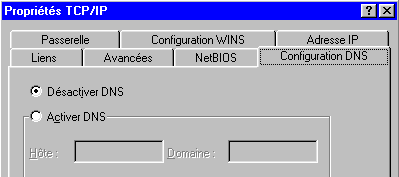
- la configuration WINS : cocher Utiliser DHCP pour la résolution WINS
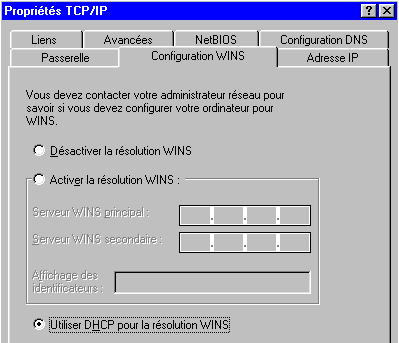
- NetBios : Cette fenêtre apparaît grisée avec la proposition Activer NetBIOS avec TCP/IP cochée.

5.1.3.2. Contrôle de configuration
Vous pouvez afficher la configuration TCP/IP de votre poste en utilisant la commande winipcfg.
Pour démarrer cet outil, utilisez la commande Exécuter du menu Démarrer, puis tapez winipcfg
Les indications concernant votre poste client et la carte réseau seront affichées dans une fenêtre Windows. Vérifier la carte réseau sélectionnée dans le menu déroulant.
Vous devez cliquer sur le bouton Plus d'info >> pour afficher la totalité des informations:
- l'adresse du serveur DNS,
- l'adresse MAC de la carte réseau,
- l'adresse IP de votre poste
- la passerelle par défaut
- l'adresse du serveur DHCP.
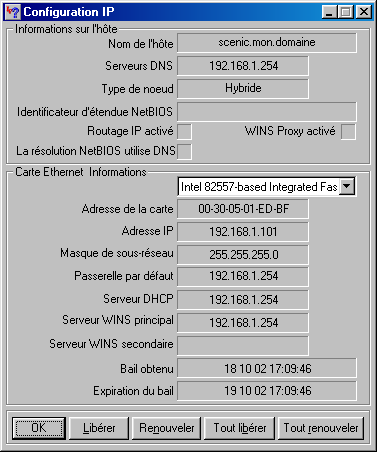
Vous pouvez utiliser les boutons Libérer et Renouveler pour obtenir une nouvelle adresse auprès du serveur KWARTZ.
5.1.3.3. Client pour les réseaux Microsoft
Cette étape va permettre d'ouvrir une session sur le domaine géré par votre serveur KWARTZ.
Dans le panneau de configuration réseau, sélectionnez Client pour les réseaux Microsoft, puis cliquez sur Propriétés

Dans la section "Validation de l'ouverture de session":
- cochez la case Ouvrir la session sur un domaine Windows NT
- Dans le nom du domaine Windows NT, saisissez le nom de domaine WINDOWS que vous choisi dans KWARTZ~Control, menu Réseau / Identification du serveur
Cliquer sur OK dès que vous avez terminé pour prendre en compte vos modifications.
Dans la fenêtre principale, sélectionnez comme mode d'ouverture de session réseau principale: Client pour les réseaux Microsoft.



